3dmax使用球形化命令的操作内容
来源:金桥电子网
时间:2023-04-30 09:27:13 363浏览 收藏
学习文章要努力,但是不要急!今天的这篇文章《3dmax使用球形化命令的操作内容》将会介绍到等等知识点,如果你想深入学习文章,可以关注我!我会持续更新相关文章的,希望对大家都能有所帮助!
最近有很多朋友向我咨询关于3dmax怎样使用球形化命令的问题,今天就为大家介绍3dmax使用球形化命令的操作内容,希望能够帮助到大家。
3dmax使用球形化命令的操作内容

1、打开3dmax软件(这里用的3dmax2010版的软件)。可看到四个视图窗口,在窗口的右边,鼠标左键单击面板的【标准基本体】按钮,选择【圆柱体】,在透视图上,拖动绘制一个圆柱体出来,并旋转90度,
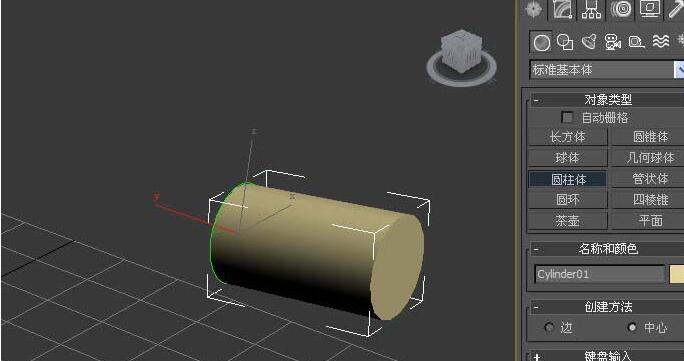
2、鼠标左键选择【圆柱体】后,在右边的【修改器】面板上,拖动下拉选项,选择球形化命令,
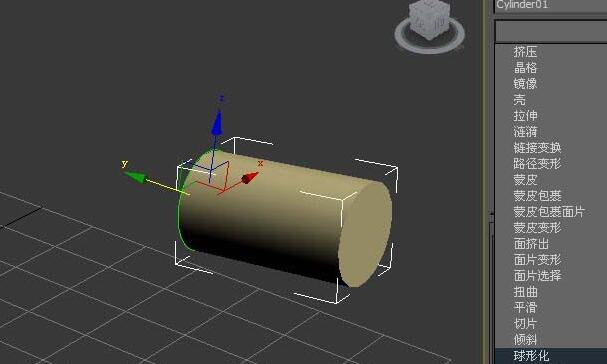
3、在右边的【球形化命令】面板上,可看到默认百分比参数为100,此时在透视图上,可看到圆柱体变成球形了。
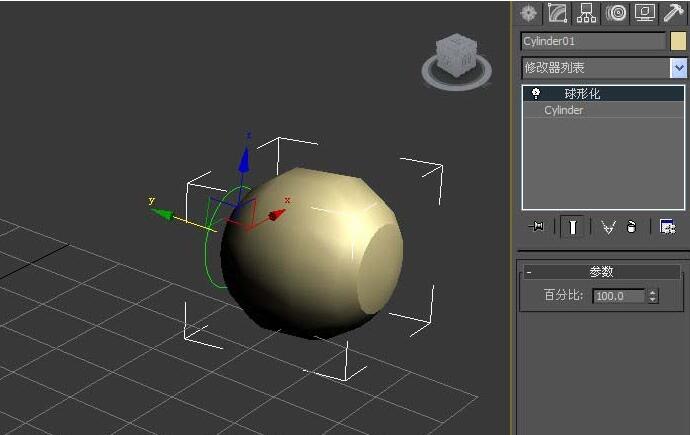
4、在右边的【球形化命令】面板上,修改百分比参数为75,在透视图中,此时可看到圆柱体变成长椭圆球形了。
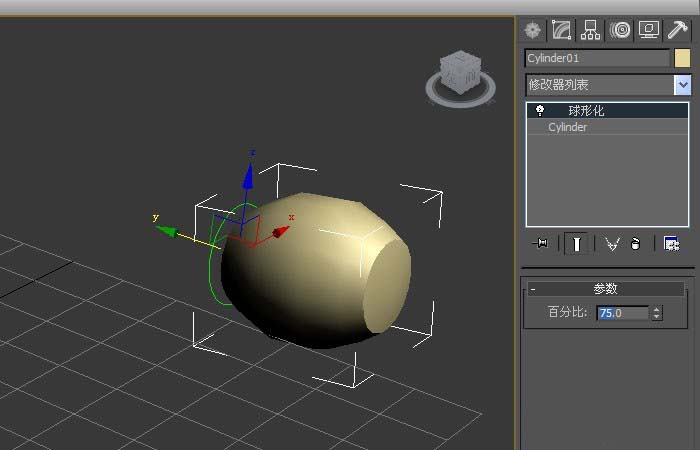
5、在右边的【球形化命令】面板上,修改百分比参数为50,在透视图中,此时可看到圆柱体变成腰鼓的形状了。
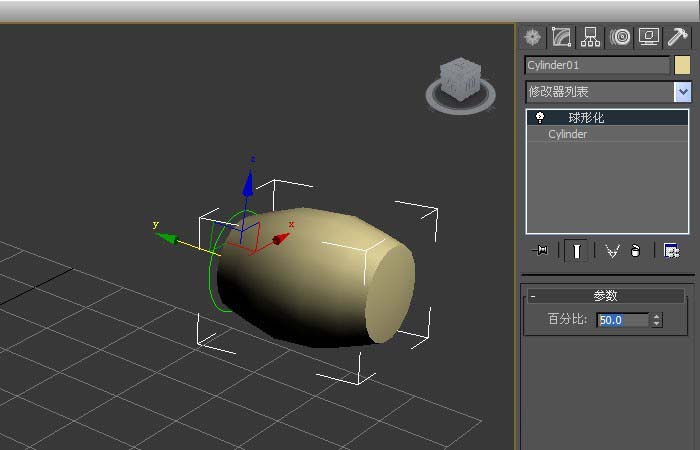
6、最后渲染透视图,鼠标左键单击【渲染】按钮,就可以看到圆柱体通过球形化命令,修改参数后的效果图了。
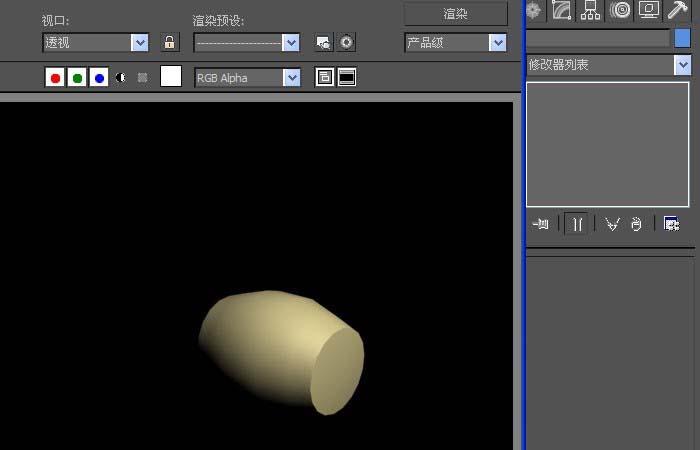
快来学习学习3dmax使用球形化命令的操作内容吧,一定会帮到大家的。
到这里,我们也就讲完了《3dmax使用球形化命令的操作内容》的内容了。个人认为,基础知识的学习和巩固,是为了更好的将其运用到项目中,欢迎关注golang学习网公众号,带你了解更多关于的知识点!
-
501 收藏
-
501 收藏
-
501 收藏
-
501 收藏
-
501 收藏
-
326 收藏
-
500 收藏
-
215 收藏
-
487 收藏
-
499 收藏
-
374 收藏
-
155 收藏
-
303 收藏
-
136 收藏
-
223 收藏
-
419 收藏
-
250 收藏
-

- 前端进阶之JavaScript设计模式
- 设计模式是开发人员在软件开发过程中面临一般问题时的解决方案,代表了最佳的实践。本课程的主打内容包括JS常见设计模式以及具体应用场景,打造一站式知识长龙服务,适合有JS基础的同学学习。
- 立即学习 543次学习
-

- GO语言核心编程课程
- 本课程采用真实案例,全面具体可落地,从理论到实践,一步一步将GO核心编程技术、编程思想、底层实现融会贯通,使学习者贴近时代脉搏,做IT互联网时代的弄潮儿。
- 立即学习 516次学习
-

- 简单聊聊mysql8与网络通信
- 如有问题加微信:Le-studyg;在课程中,我们将首先介绍MySQL8的新特性,包括性能优化、安全增强、新数据类型等,帮助学生快速熟悉MySQL8的最新功能。接着,我们将深入解析MySQL的网络通信机制,包括协议、连接管理、数据传输等,让
- 立即学习 500次学习
-

- JavaScript正则表达式基础与实战
- 在任何一门编程语言中,正则表达式,都是一项重要的知识,它提供了高效的字符串匹配与捕获机制,可以极大的简化程序设计。
- 立即学习 487次学习
-

- 从零制作响应式网站—Grid布局
- 本系列教程将展示从零制作一个假想的网络科技公司官网,分为导航,轮播,关于我们,成功案例,服务流程,团队介绍,数据部分,公司动态,底部信息等内容区块。网站整体采用CSSGrid布局,支持响应式,有流畅过渡和展现动画。
- 立即学习 485次学习
